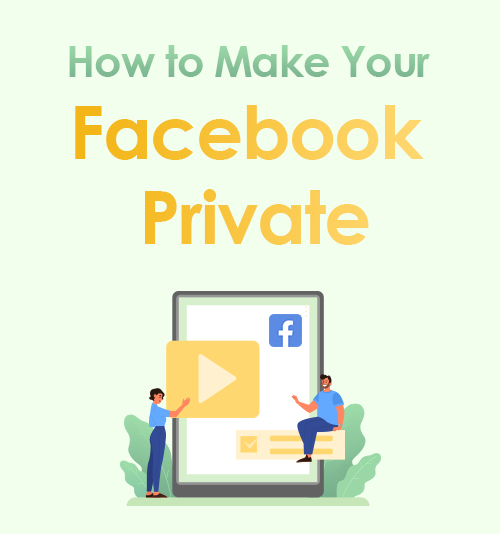
ในฐานะที่เป็นหนึ่งในเว็บไซต์เครือข่ายสังคมยอดนิยม Facebook มีผู้ใช้งานมากกว่า 1.6 พันล้านคน ใน Facebook คุณจะได้รู้จักเพื่อนทุกประเภทไม่ว่าจะเป็นเพื่อนร่วมชั้นมัธยมต้นเพื่อนของเพื่อนและแม้แต่คนที่เคยอาศัยอยู่ในละแวกเดียวกัน
ในความเป็นจริง Facebook อาศัยข้อมูลจำนวนมหาศาลจากผู้ใช้ มีรายการข้อมูลส่วนบุคคลขนาดยาวให้คุณกรอกรวมถึงบ้านเกิดประสบการณ์การศึกษาประสบการณ์การทำงานและอื่น ๆ
มีความเสี่ยงที่จะเปิดเผยข้อมูลส่วนบุคคลบนอินเทอร์เน็ตมากเกินไป ดังนั้นเครือข่ายโซเชียลที่ทรงพลังนี้จึงเสนอการตั้งค่าความเป็นส่วนตัวเพื่อปกป้องข้อมูลส่วนบุคคลของคุณจากสาธารณะ
อย่างไรก็ตามมีคนไม่มากเกินไปที่รู้วิธีทำให้ Facebook ของคุณเป็นแบบส่วนตัว
ในบทความนี้ฉันจะเน้น วิธีทำให้ทุกอย่างเป็นส่วนตัวบน Facebook, รวมทั้ง โปรไฟล์ FB , เพจ , รูปภาพ , รายชื่อเพื่อน ฯลฯ ( คลิกที่นี่เพื่อ ดาวน์โหลดวิดีโอส่วนตัวจาก Facebook)
ง่ายกว่าที่คิด!
สารบัญ
- ส่วนที่ 1 จะทำให้โปรไฟล์ Facebook ของคุณเป็นแบบส่วนตัวได้อย่างไร?
- ส่วนที่ 2 จะทำให้หน้า Facebook ของคุณเป็นแบบส่วนตัวได้อย่างไร?
- ส่วนที่ 3 จะซ่อนวันเกิดบน Facebook ได้อย่างไร?
- ส่วนที่ 4 จะทำให้รายชื่อเพื่อนของคุณเป็นส่วนตัวบน Facebook ได้อย่างไร?
- ส่วนที่ 5 จะทำให้รูปภาพเป็นส่วนตัวบน Facebook ได้อย่างไร?
- ส่วนที่ 6 จะซ่อนสถานะออนไลน์บน Facebook Messenger ได้อย่างไร?
- ส่วนที่ 7 จะสร้างกิจกรรมส่วนตัวบน Facebook ได้อย่างไร?
ส่วนที่ 1. จะทำให้โปรไฟล์ Facebook ของคุณเป็นแบบส่วนตัวได้อย่างไร?
โดยทั่วไปเราสามารถ จำกัด การเข้าถึงข้อมูลส่วนบุคคลของเราได้โดยการตั้งค่าความเป็นส่วนตัวของ Facebook
การเข้าสู่การตั้งค่าความเป็นส่วนตัวจะอยู่ในโฮมเพจ Facebook ของคุณ Facebook เสนอการตรวจสอบความเป็นส่วนตัวที่จุดเริ่มต้นของการตั้งค่าเนื่องจากมีรายการมากมายที่คุณสามารถเปลี่ยนแปลงได้ คุณสามารถเรียกใช้การตรวจสอบความเป็นส่วนตัวเพื่อค้นหาส่วนที่คุณต้องการทำให้เป็นส่วนตัวได้ง่ายๆ
วิธีทำให้ Facebook เป็นส่วนตัวบนคอมพิวเตอร์
- ไปที่เว็บไซต์ Facebook คุณจะพบ“ การตั้งค่าและความเป็นส่วนตัว” ในเมนูโดยคลิกสามเหลี่ยมเล็ก ๆ ที่มุมขวาบน
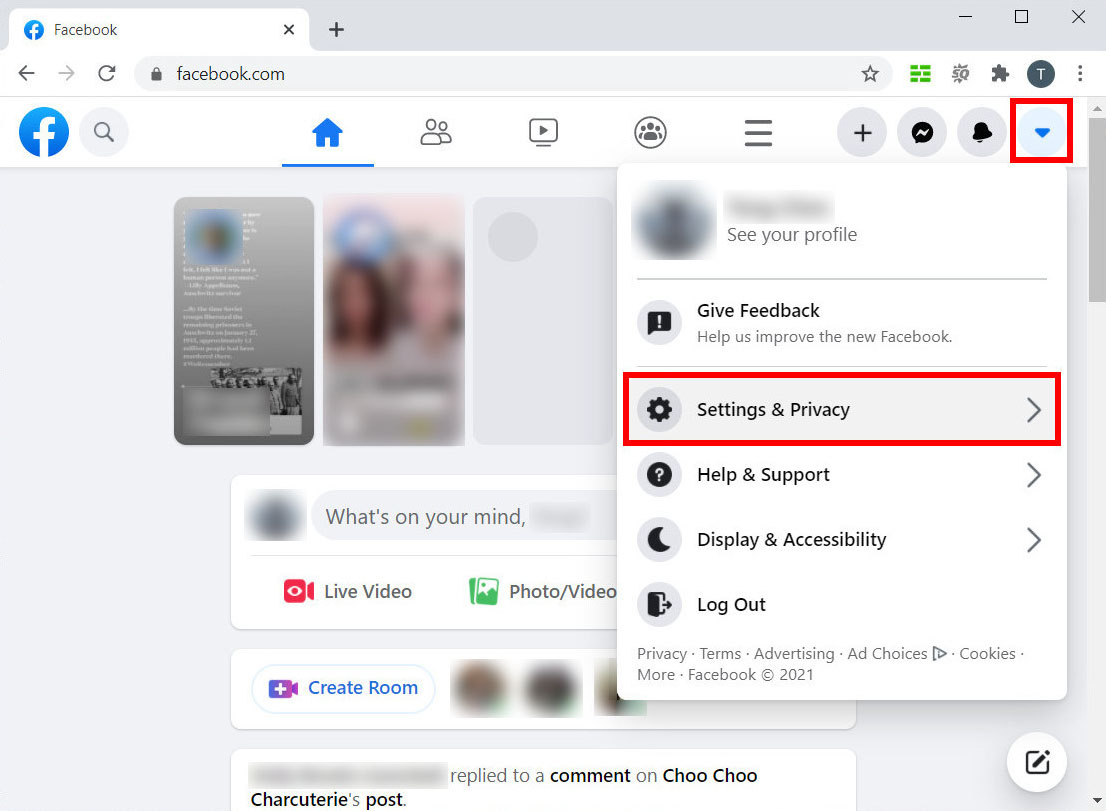
- คลิก“ การตรวจสอบความเป็นส่วนตัว”
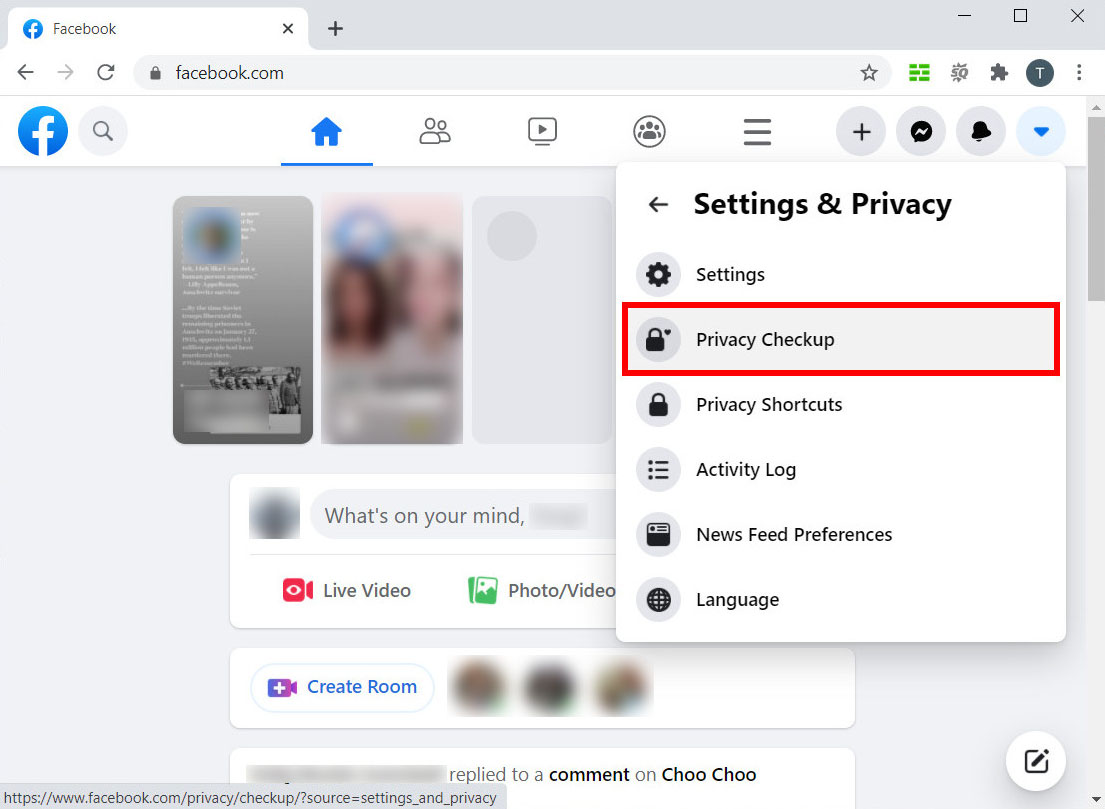
- คุณจะเห็นหน้านี้แสดง 5 หัวข้อที่แตกต่างกัน คุณสามารถเลือกรายการที่คุณต้องการเริ่มต้นได้ ตัวอย่างเช่นคลิกที่“ ใครสามารถเห็นสิ่งที่คุณแบ่งปัน”
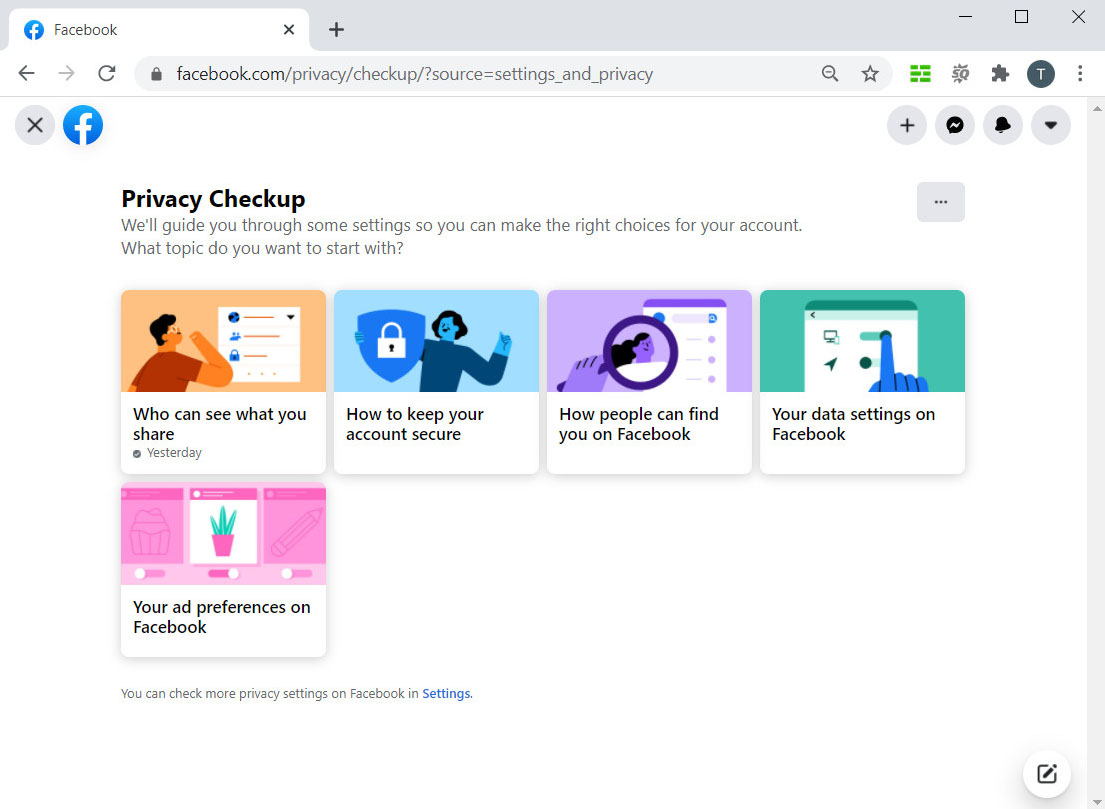
- คุณจะเห็นรายการการตั้งค่าที่คุณสามารถปรับได้ในส่วนนี้ คลิกดำเนินการต่อเพื่อเริ่มต้น
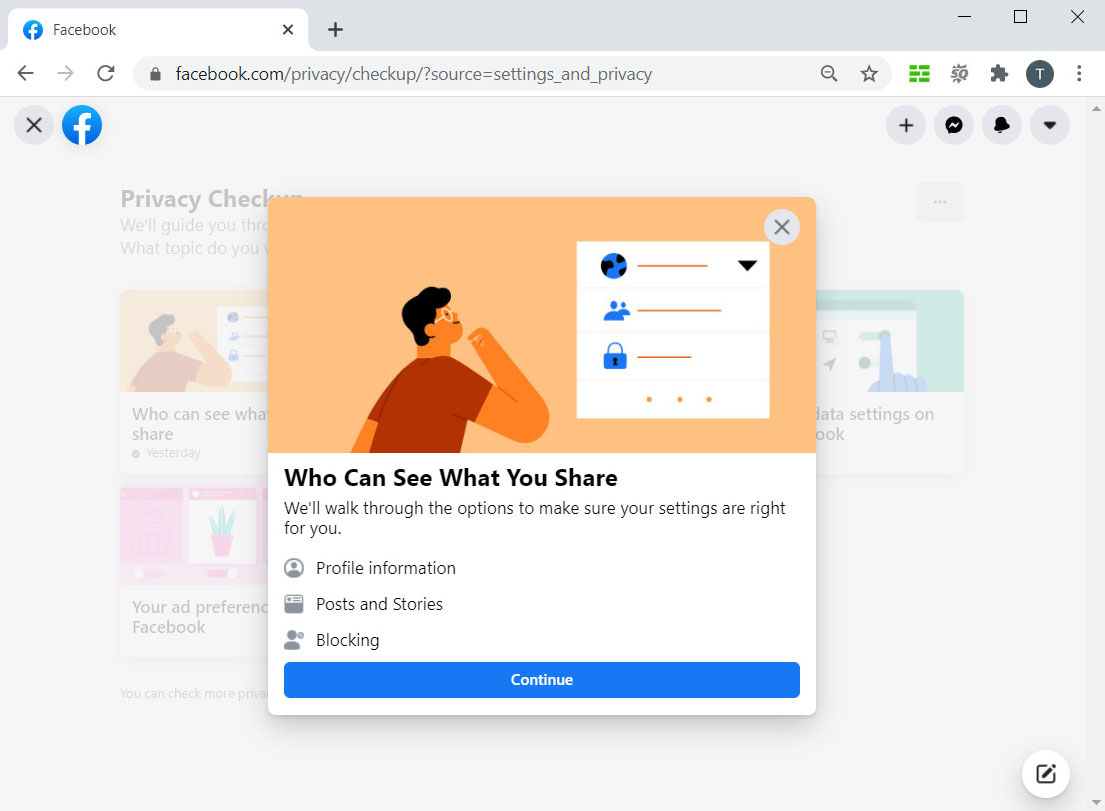
- ตอนนี้คุณสามารถทำให้โปรไฟล์ Facebook ของคุณเป็นแบบส่วนตัวได้แล้ว สำหรับข้อมูลส่วนบุคคลของคุณแต่ละรายการคุณสามารถเลือกผู้ชมจากสาธารณะเพื่อนของเพื่อนเพื่อนไปจนถึงเฉพาะฉันและกำหนดเอง หากคุณต้องการทำให้ Facebook ของคุณเป็นส่วนตัวสำหรับคนที่ไม่ใช่เพื่อนโปรดเลือกกลุ่มเป้าหมายระหว่างเพื่อนและฉันเท่านั้น
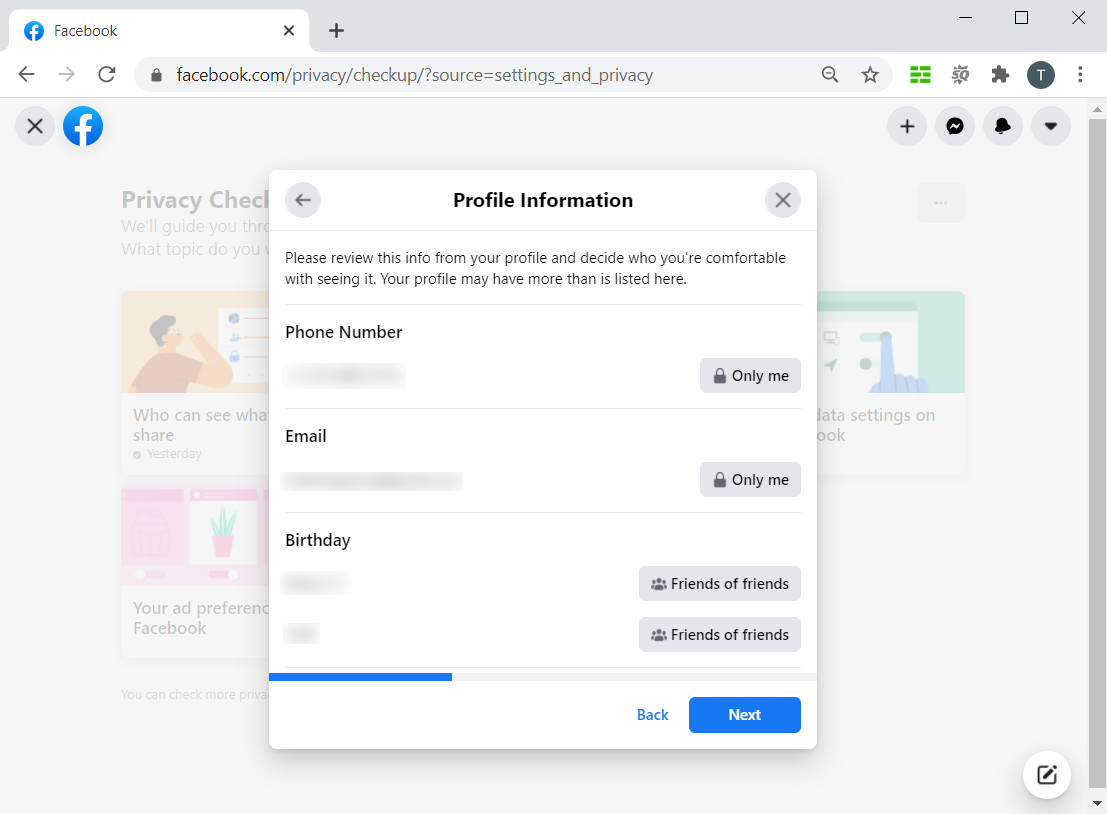
- คุณสามารถเลื่อนไปข้างหน้าหรือข้างหลังระหว่างแท็บต่างๆ หลังจากที่คุณพอใจกับการตั้งค่าของคุณแล้วให้คลิกตรวจสอบหัวข้ออื่น
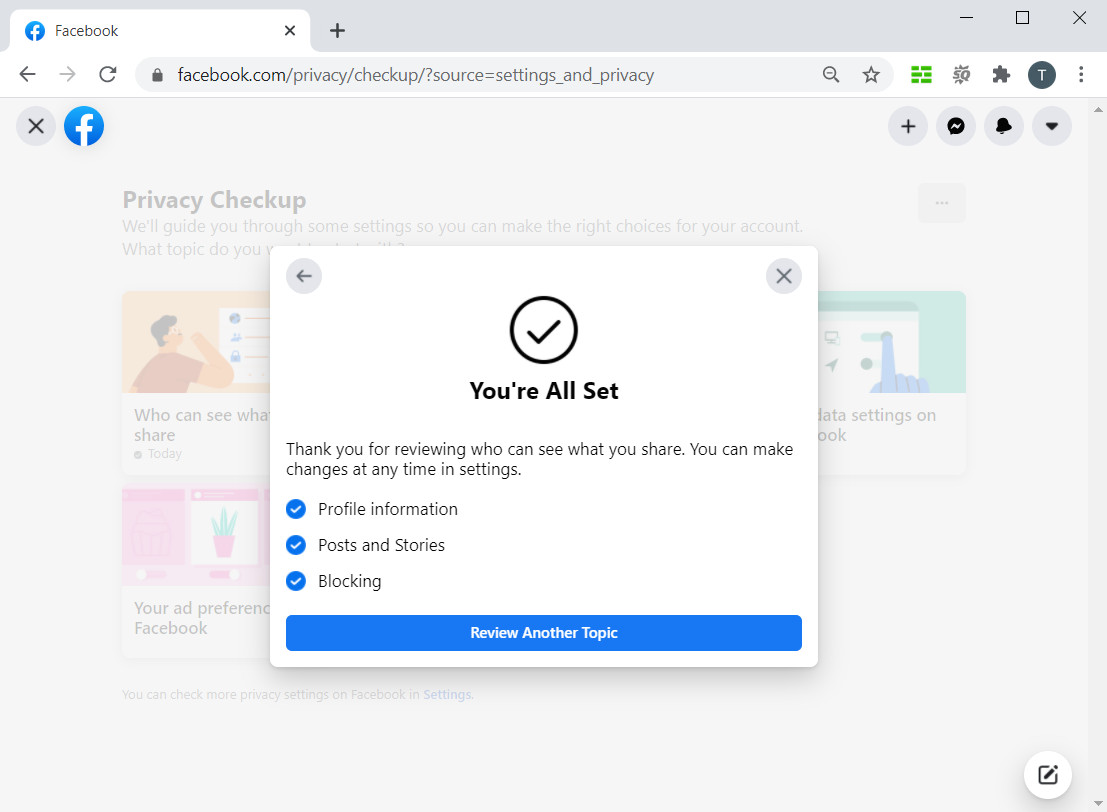
หลังจากคุณเสร็จสิ้นการตั้งค่าทั้งหมดใน 5 หัวข้อนี้บัญชีของคุณจะได้รับการปกป้องโดยการปกป้องความเป็นส่วนตัวขั้นพื้นฐาน หากคุณยังรู้สึกไม่ปลอดภัยเพียงพอคุณสามารถทำได้เช่นกัน ซ่อนโปรไฟล์ Facebook ของคุณ.
วิธีทำให้ Facebook เป็นส่วนตัวบนโทรศัพท์ของคุณ
พวกเราส่วนใหญ่ใช้งานแอพ Facebook บ่อยๆบนโทรศัพท์มือถือ
อย่างไรก็ตามจะทำให้ Facebook เป็นส่วนตัวบนมือถือได้อย่างไร?
ในส่วนนี้ฉันจะแสดงวิธีทำให้ Facebook ของคุณเป็นส่วนตัวบนโทรศัพท์ Android ของคุณ ทำตามขั้นตอนที่คล้ายกันและคุณยังสามารถทำให้ Facebook ของคุณเป็นแบบส่วนตัวบน iPhone ของคุณได้อีกด้วย
- เปิดแอพ Facebook บนโทรศัพท์ของคุณและเข้าสู่ระบบบัญชีของคุณ
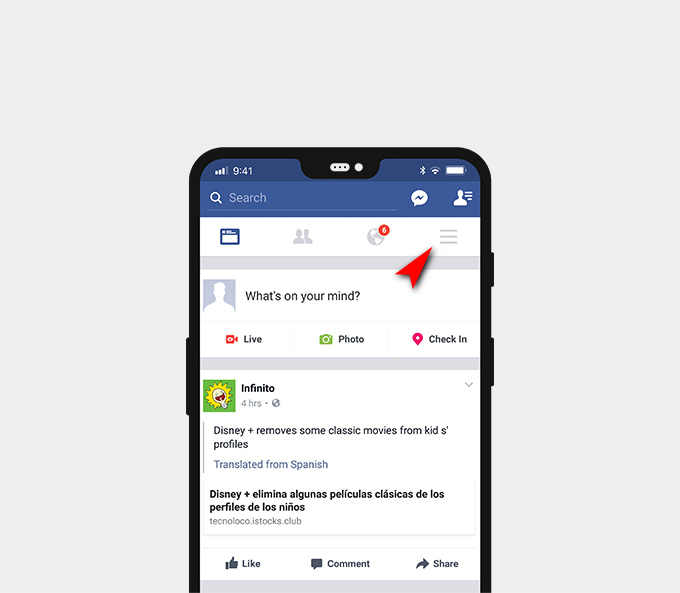
- แตะไอคอนเมนูซึ่งมีสามบรรทัดสั้น ๆ แตะทางลัดความเป็นส่วนตัว
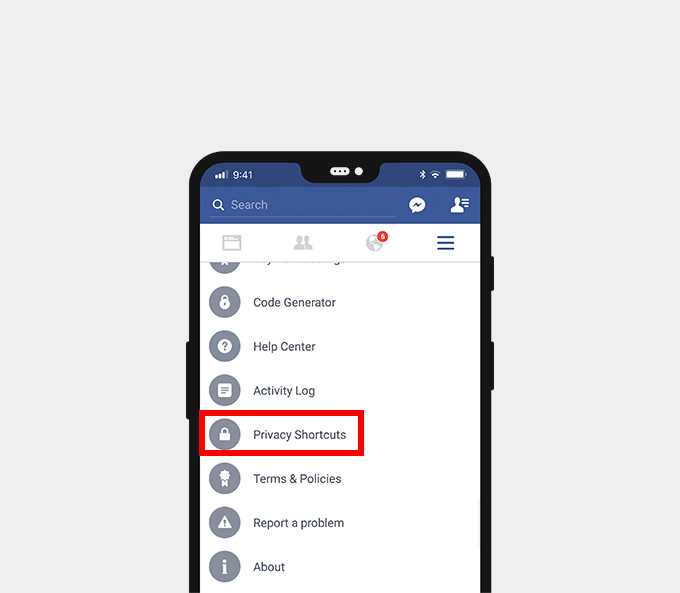
- คุณจะเห็น 5 แท็บที่ช่วยให้คุณจัดการความเป็นส่วนตัวและการตั้งค่าความปลอดภัยบน Facebook ภายใต้แท็บความเป็นส่วนตัวสิ่งที่สำคัญที่สุดคือเริ่มต้นด้วยหัวข้อใดก็ได้
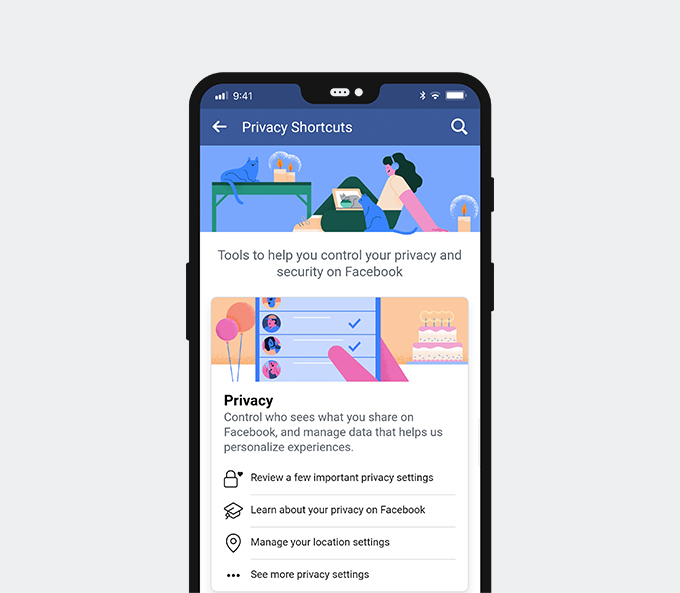
- เรียกใช้แท็บทั้ง 5 แท็บและตรวจสอบให้แน่ใจว่าคุณพอใจกับการตั้งค่าเหล่านี้
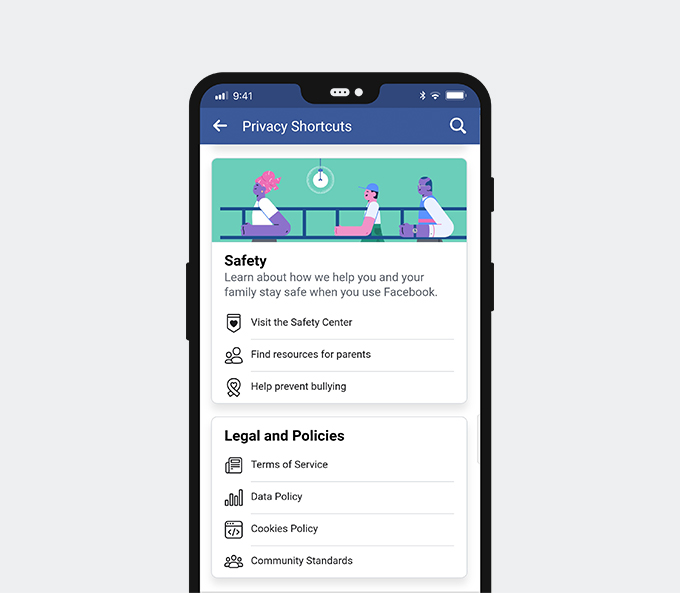
วิธีซ่อนโปรไฟล์ Facebook
นอกจากการทำให้ Facebook ของคุณเป็นแบบส่วนตัวแล้วคุณยังสามารถซ่อนโปรไฟล์ได้อีกด้วย จะซ่อนโปรไฟล์ Facebook ได้อย่างไร? ในที่นี้ฉันจะนำตัวอย่างวิธีการซ่อนโปรไฟล์ Facebook บนเว็บ
- บนเว็บไซต์ Facebook ให้คลิกไอคอนแบบเลื่อนลงสามเหลี่ยมทางด้านขวาจากนั้นเลือก“ การตั้งค่าและความเป็นส่วนตัว”>“ การตั้งค่า”
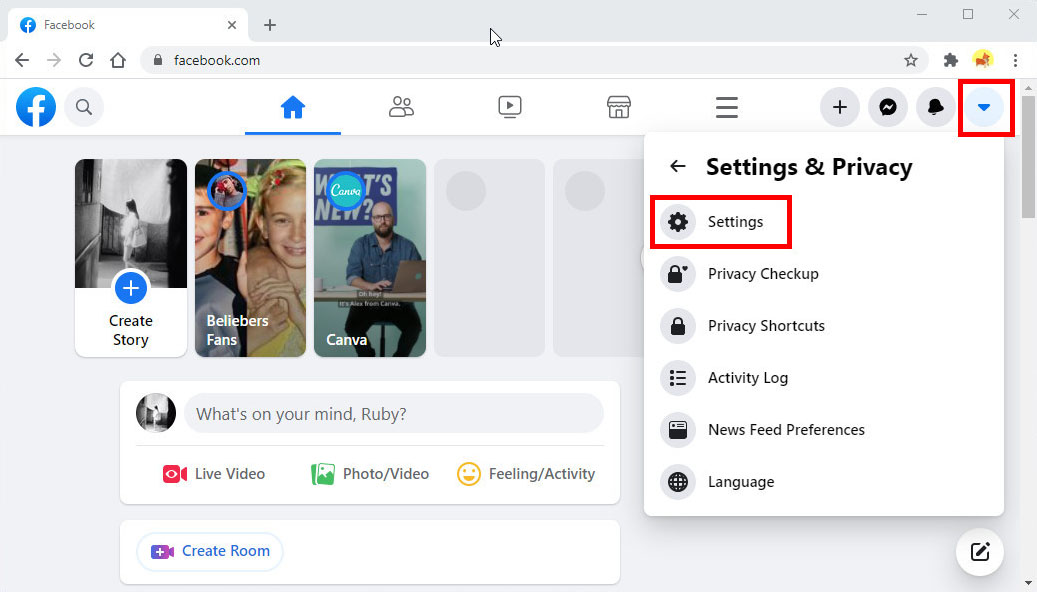
- เลือก "โปรไฟล์และการแท็ก" จากแท็บด้านซ้ายและคุณสามารถแก้ไขรายการสำหรับ 3 ส่วน ได้แก่ "การดูและการแบ่งปัน" "การแท็ก" "การตรวจสอบ" เลือกเฉพาะฉันหรือปิดสำหรับแต่ละรายการ
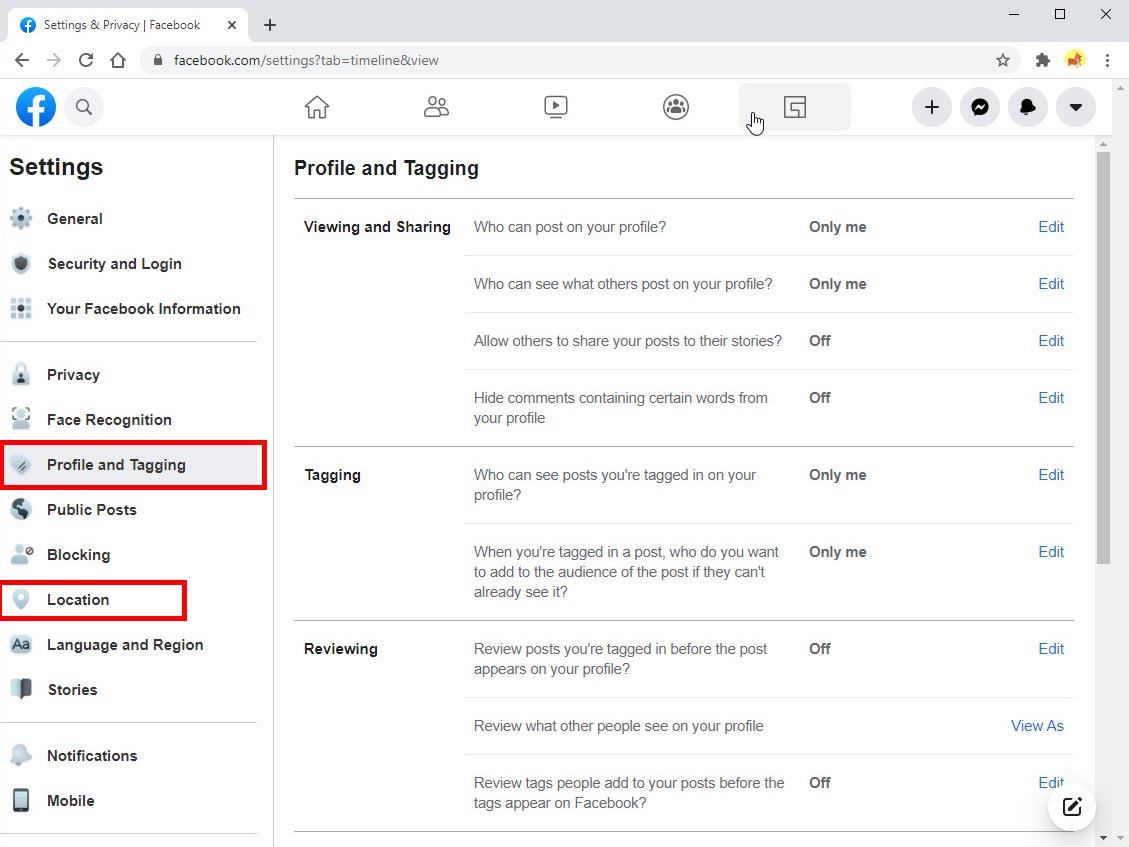
- ไปที่ "ตำแหน่ง" บนแท็บด้านซ้ายและซ่อน "ประวัติตำแหน่ง" ของคุณ
นอกจากนี้ยังมีรายการความเป็นส่วนตัวมากมายที่จะทำให้คุณ ล่องหนบน Facebook. ฉันจะไม่อธิบายโดยละเอียด ทดสอบด้วยตัวคุณเอง
ตอนที่ 2. จะทำให้หน้า Facebook ของคุณเป็นแบบส่วนตัวได้อย่างไร?
ผู้ใช้หลายคนสงสัยเกี่ยวกับวิธีทำให้เพจ Facebook ของฉันเป็นแบบส่วนตัว นี่คือขั้นตอน
- บนเว็บไซต์ Facebook ให้คลิกเมนูแบบเลื่อนลงสามเหลี่ยมแรกทางด้านซ้ายเลือก“ การตั้งค่าและความเป็นส่วนตัว” แล้วเลือก“ การตั้งค่า” เพิ่มเติม
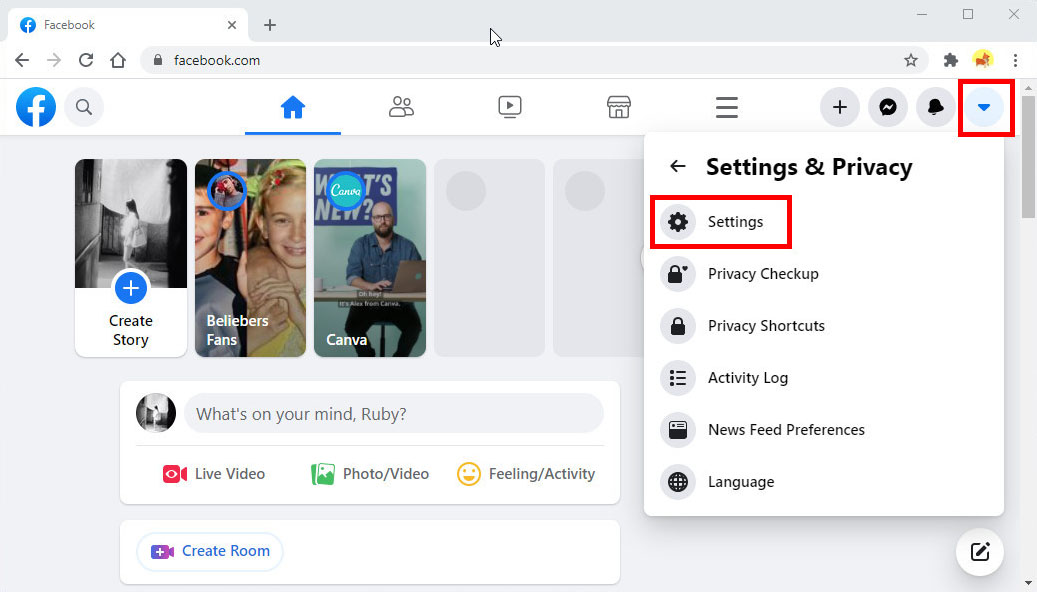
- คลิก“ ความเป็นส่วนตัว” ทางด้านซ้ายและคุณสามารถทำให้เพจ Facebook ของคุณเป็นแบบส่วนตัวได้โดยใช้ตัวเลือก“ กิจกรรมของคุณ”“ ผู้คนค้นหาและติดต่อคุณอย่างไร” และ“ คุณรับคำขอข้อความได้อย่างไร”
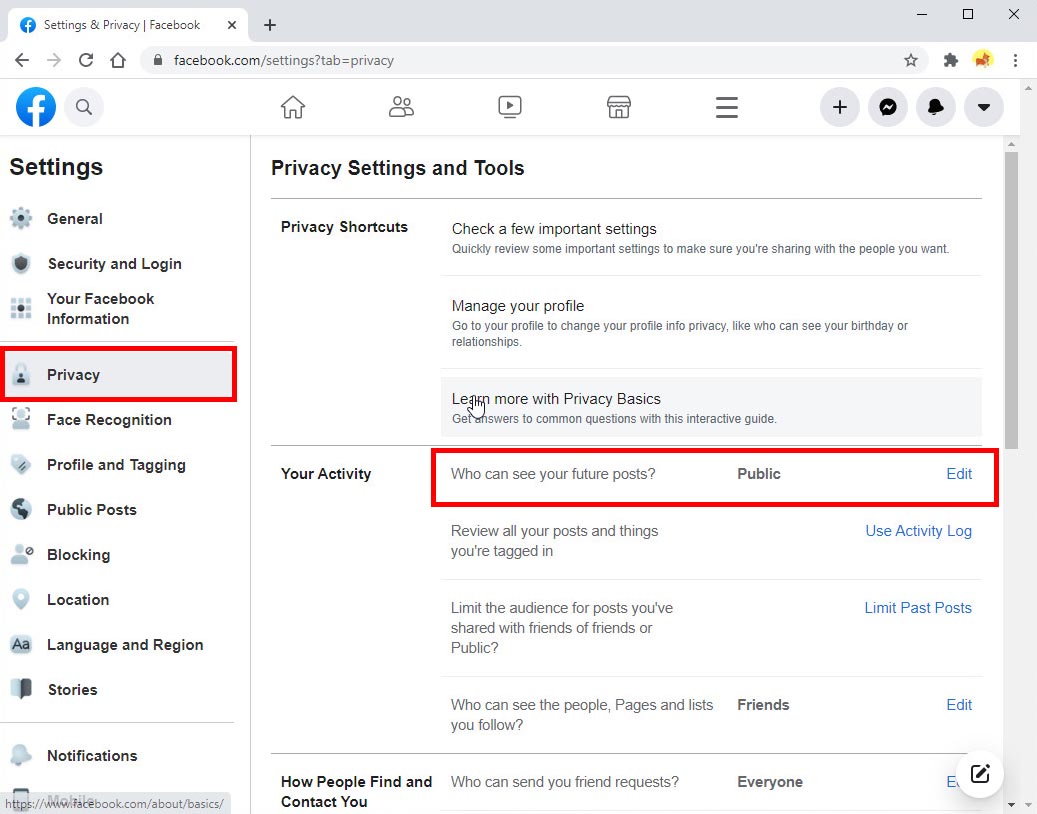
- ด้วยตัวเลือก“ กิจกรรมของคุณ” คุณสามารถตัดสินใจได้ว่าใครจะเห็นโพสต์ในอนาคตของคุณ คลิกแก้ไขบริเวณใกล้เคียงและคุณสามารถเลือกจากเพื่อนเพื่อนยกเว้นฉันเท่านั้นเพื่อนที่ระบุ ฯลฯ โดยใช้ไอคอนแบบเลื่อนลง
- นอกจากนั้นคุณสามารถ จำกัด โพสต์ในอดีตของคุณได้ Facebook ช่วยให้คุณ จำกัด ทั้งหมดได้ในครั้งเดียว หลังจากที่คุณ จำกัด โพสต์ที่ผ่านมาแล้วมีเพียงเพื่อนของคุณเท่านั้นที่สามารถเห็นโพสต์เหล่านี้ได้ อย่างไรก็ตามผู้ที่ถูกแท็กในโพสต์และเพื่อนของพวกเขาก็สามารถดูโพสต์ได้เช่นกัน คุณสามารถดูรูปภาพและวิดีโอส่วนตัวของเพื่อนได้แม้ว่าจะทำให้โพสต์เป็นแบบส่วนตัวก็ตาม หากคุณต้องการให้โพสต์ในอดีตของคุณเป็นส่วนตัวมากขึ้นคุณอาจต้อง จำกัด ผู้ชมของโพสต์ที่เฉพาะเจาะจง
- ภายใต้รายการ "วิธีที่ผู้คนค้นหาและติดต่อคุณ" คุณสามารถทำได้ ซ่อนรายชื่อเพื่อนของคุณ และทำให้ตัวเองไม่ถูกเปิดเผยบน Facebook
- คลิกไอคอนแก้ไขถัดจาก“ ใครสามารถดูรายชื่อเพื่อนของคุณได้บ้าง” และเลือกเฉพาะฉันเพื่อซ่อนรายชื่อเพื่อนของคุณ
- หากคุณไม่ต้องการให้ใครเห็นบน Facebook ให้เลือก "ฉันเท่านั้น" - สำหรับ 2 คำถามนี้ - "ใครสามารถค้นหาคุณโดยใช้ที่อยู่อีเมลที่คุณให้มา" &“ ใครสามารถค้นหาคุณโดยใช้หมายเลขโทรศัพท์ที่คุณให้มา” จากนั้นกดไอคอนแก้ไขถัดจากตัวเลือก“ คุณต้องการให้เครื่องมือค้นหาภายนอก Facebook เชื่อมโยงไปยังโปรไฟล์ของคุณหรือไม่” และยกเลิกการเลือกช่องด้านล่าง
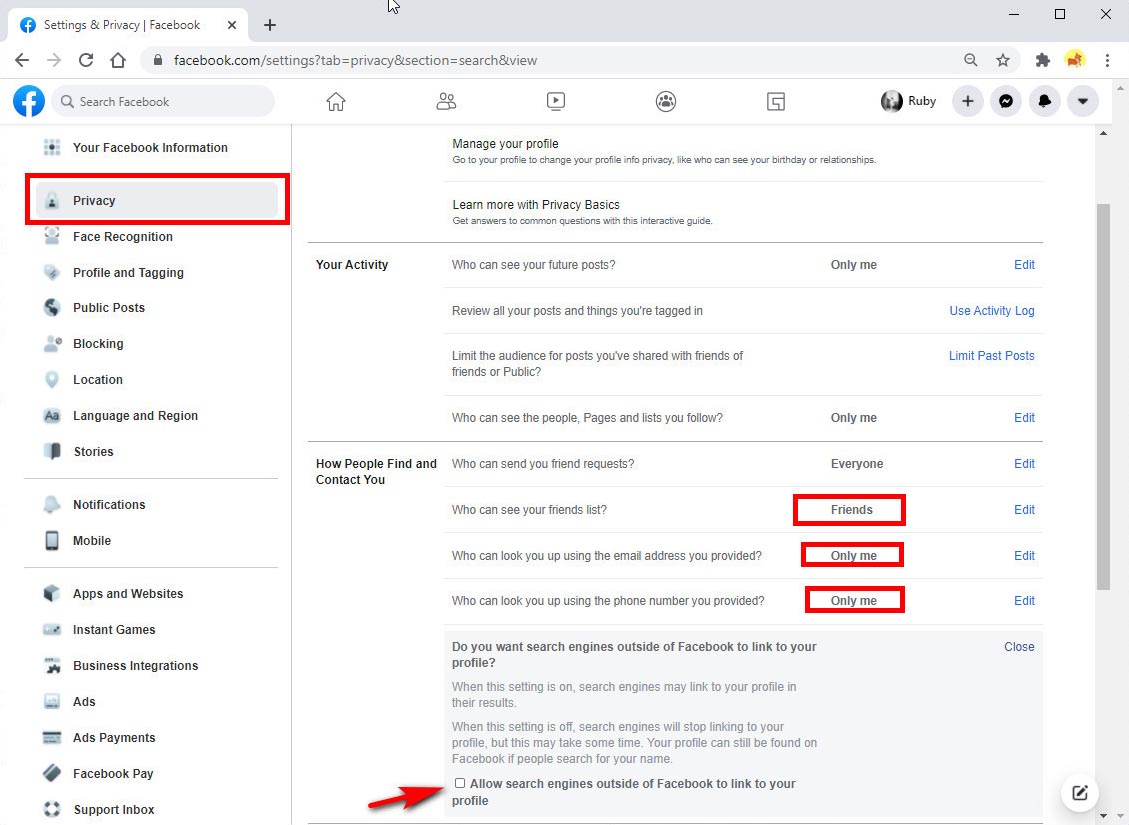
ส่วนที่ 3. จะซ่อนวันเกิดบน Facebook ได้อย่างไร?
ผู้ใช้หลายคนต้องการซ่อนวันเกิดบน Facebook แต่ไม่พบกลเม็ด ตอนนี้ให้ฉันแสดงคำแนะนำเกี่ยวกับวิธีซ่อนวันเกิดของคุณบน Facebook
- บนเว็บไซต์ Facebook ไปที่โปรไฟล์ของคุณคลิก“ แก้ไขโปรไฟล์” แล้วเลื่อนลงจากนั้นเลือก“ แก้ไขข้อมูลเกี่ยวกับของคุณ”
- กด "ข้อมูลติดต่อและข้อมูลพื้นฐาน" ที่แท็บด้านซ้าย จากนั้นคุณจะพบข้อมูลวันเกิดของคุณที่ด้านล่างของส่วนนี้
- คลิกไอคอนกลมเล็ก ๆ ถัดจากข้อมูลวันเกิดของคุณแล้วเลือกเฉพาะฉันเพื่อซ่อนวันเกิดของคุณบน Facebook คุณยังสามารถกำหนดวันเกิดของคุณให้เป็นส่วนตัวบน Facebook ได้ด้วยตัวเลือกเช่น“ เพื่อน”“ เพื่อนของเพื่อน” หรือ“ กำหนดเอง”
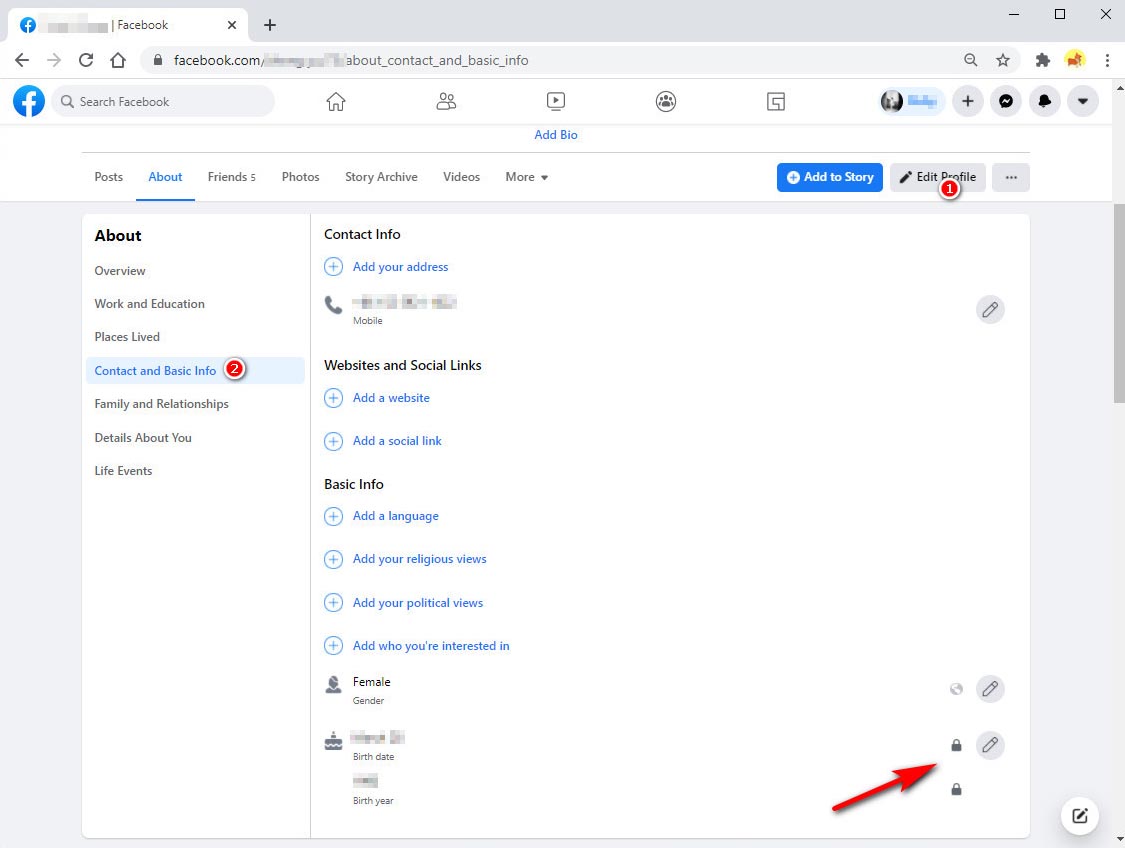
ตอนที่ 4. จะทำให้รายชื่อเพื่อนของคุณเป็นแบบส่วนตัวบน Facebook ได้อย่างไร?
ผู้ใช้หลายคนแสดงความกังวลเกี่ยวกับ วิธีทำให้เพื่อน Facebook เป็นส่วนตัว. ฉันจะเสนอ 2 วิธีในการซ่อนรายชื่อเพื่อนบน Facebook ที่นี่
วิธีแก้ปัญหาแรก:
- ไปที่เว็บไซต์ Facebook> การตั้งค่าและความเป็นส่วนตัว> การตั้งค่า> ความเป็นส่วนตัว
- เลื่อนลงและค้นหารายการ“ ใครสามารถเห็นรายชื่อเพื่อนของคุณ” คลิกไอคอนแก้ไขในบริเวณใกล้เคียงและเลือก
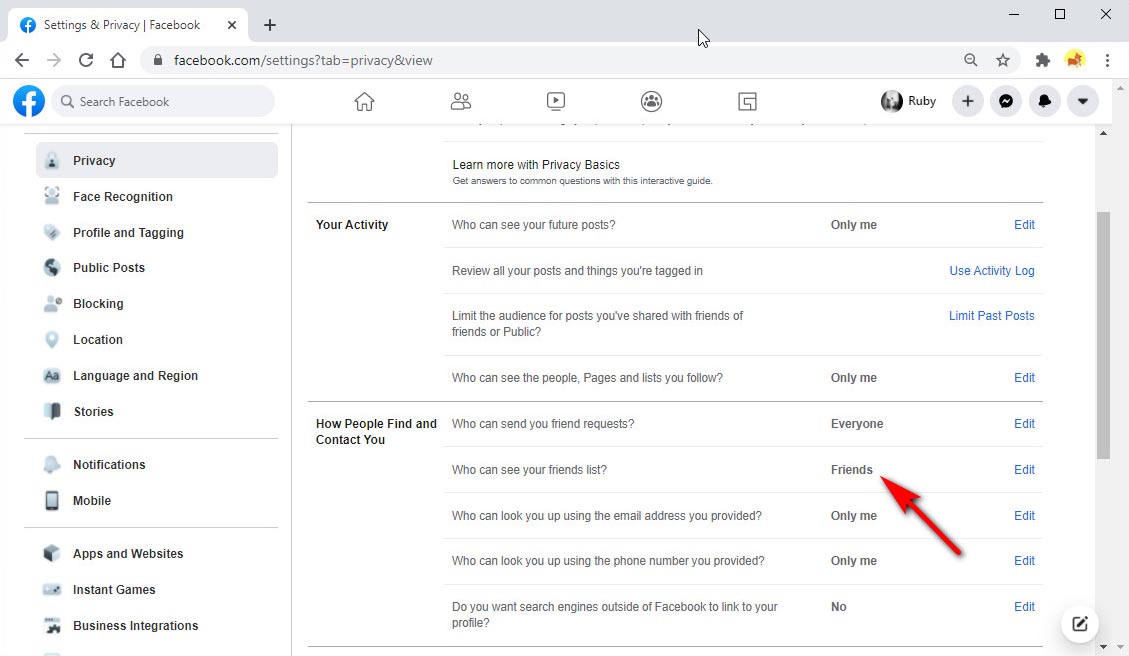
วิธีที่สอง:
- ไปที่หน้าโปรไฟล์ Facebook ของคุณแล้วคลิกแท็บเพื่อน
- คลิกไอคอนจุดไข่ปลาข้าง“ ค้นหาเพื่อน” เพื่อแก้ไขความเป็นส่วนตัว
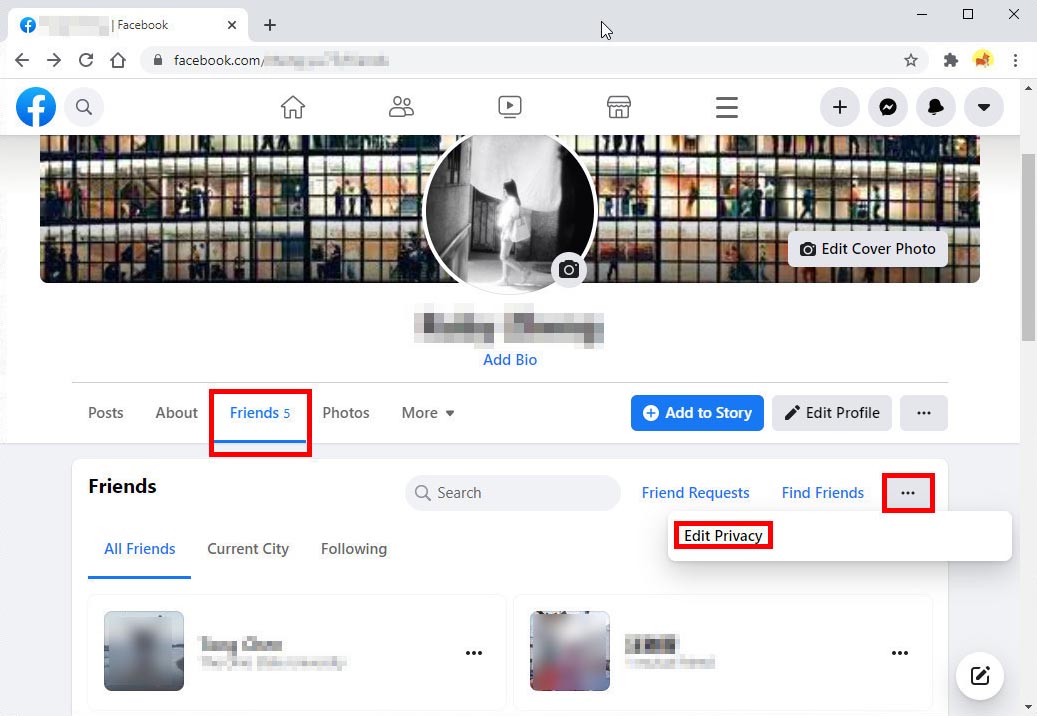
- เลือกผู้ชมที่สามารถดูรายชื่อเพื่อนของคุณได้
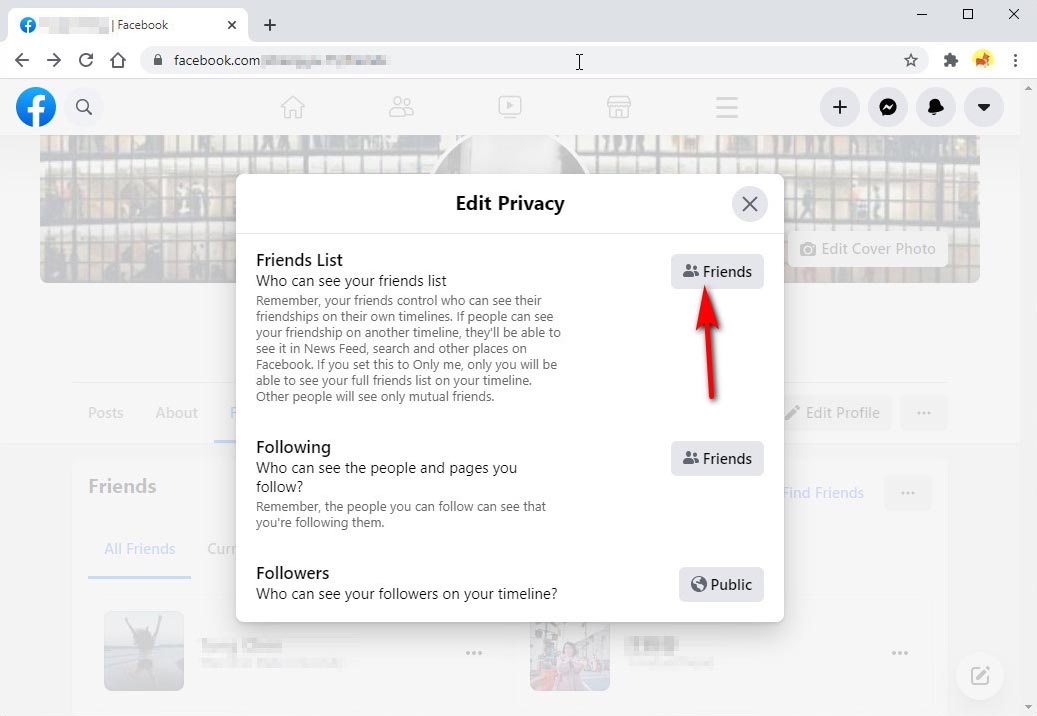
มันง่ายใช่มั้ย?
ตอนที่ 5. จะทำให้รูปภาพเป็นส่วนตัวบน Facebook ได้อย่างไร?
พวกเราหลายคนคุ้นเคยกับการแชร์รูปภาพบน Facebook ยังมีบางภาพที่เราไม่อยากให้ทุกคนดู ในกรณีนี้คุณสามารถทำได้ ซ่อนรูปภาพบน Facebook เพียงไม่กี่คลิก
- ไปที่หน้าโปรไฟล์ของคุณ คลิกแท็บรูปภาพ
- เลือกอัลบั้ม
- คลิกที่มุมขวาบนของอัลบั้มจากนั้นเลือกแก้ไขอัลบั้ม คุณสามารถเปลี่ยนผู้ที่สามารถดูอัลบั้มได้ด้วยวิธีนี้ หากคุณต้องการทำให้อัลบั้มเป็นแบบส่วนตัวเพียงแค่เปลี่ยนผู้ชมเป็น Only Me
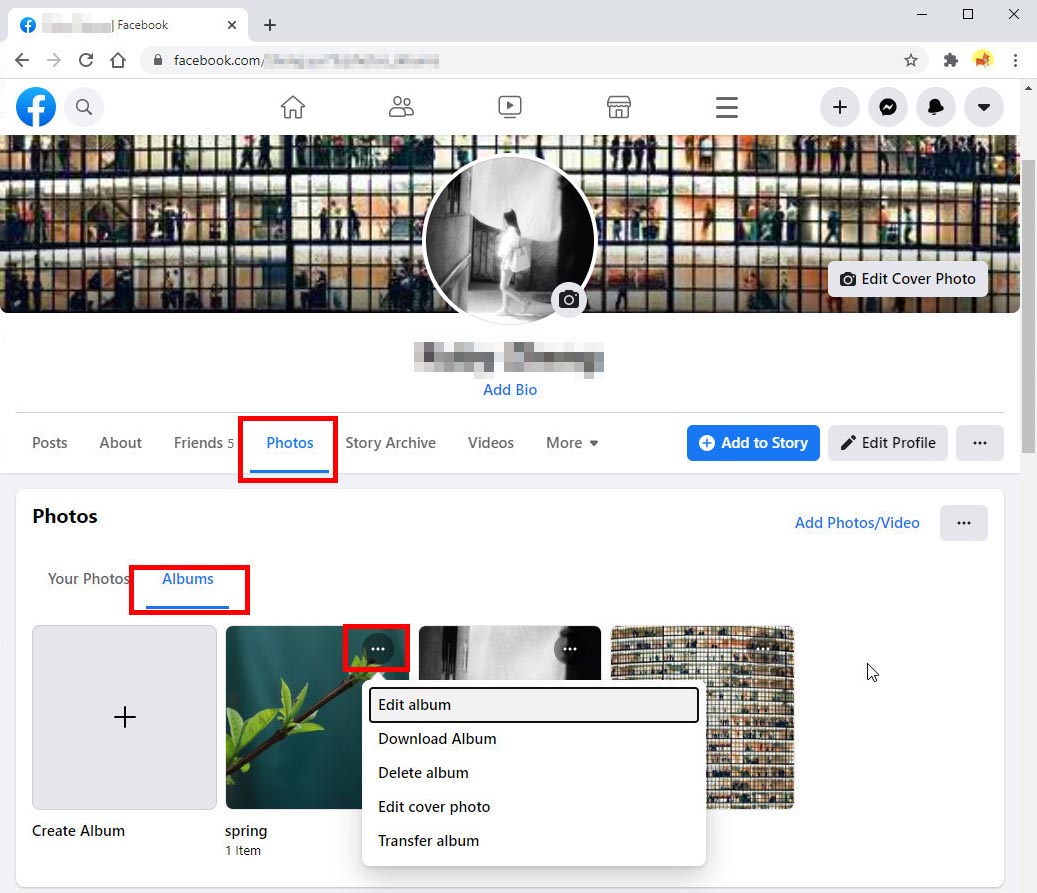
ด้วยขั้นตอนที่คล้ายกันคุณสามารถทำให้วิดีโอ Facebook ของคุณเป็นแบบส่วนตัวได้เช่นกัน หากคุณต้องการดาวน์โหลดวิดีโอ Facebook ส่วนตัวเหล่านี้คุณสามารถไปที่ โปรแกรมดาวน์โหลดวิดีโอ AmoyShare Facebookหรือเปิดคำแนะนำล่าสุดของเรา วิธีดาวน์โหลดวิดีโอ Facebook ส่วนตัว.
โปรดสังเกตว่าคุณไม่สามารถเปลี่ยนผู้ชมของอัลบั้ม Mobile Uploads, อัลบั้ม Profile Photos และอัลบั้ม Cover Photos ได้ พวกเขามักจะเปิดเผยต่อสาธารณะ แต่คุณสามารถ จำกัด ผู้ชมสำหรับแต่ละภาพในอัลบั้มได้
จะบรรลุได้อย่างไร? กดที่ภาพเพื่อขยาย จากนั้นคุณสามารถคลิกไอคอนสาธารณะถัดจากการประทับเวลาและเลือกผู้ชม
ตอนที่ 6. จะซ่อนสถานะการใช้งานบน Facebook Messenger ได้อย่างไร?
หากคุณไม่ต้องการให้เพื่อนและผู้ติดต่อของคุณรู้ว่าคุณใช้งานอยู่เมื่อเร็ว ๆ นี้คุณสามารถปิดสถานะกิจกรรมได้ นั่นเป็นวิธีที่ดีในการ ซ่อนสถานะออนไลน์ของคุณบน Facebook Messenger.
เรียกใช้แอพ Facebook Messenger แล้วแตะรูปโปรไฟล์ของคุณ จากนั้นคุณจะเห็น“ สถานะการใช้งาน” แตะและปิดไอคอนถัดจาก“ แสดงเมื่อคุณใช้งานอยู่”
นอกจากนั้นคุณสามารถ ทำให้ Facebook Messenger ของคุณเป็นส่วนตัว เช่นกัน
ไปที่แอพ Facebook Messenger บนโทรศัพท์มือถือของคุณแล้วแตะรูปประจำตัวของคุณ เลื่อนลงและคุณจะพบตัวเลือก“ ความเป็นส่วนตัว” ให้กดมัน จากนั้นคุณสามารถทำให้ Facebook Messenger ของคุณเป็นแบบส่วนตัวได้โดยเปลี่ยนการตั้งค่าเริ่มต้นของการส่ง Messenger, การสนทนาแบบลับ, บัญชีที่ถูกบล็อก, ผู้ชมเรื่องราวและเรื่องราวที่ปิดเสียง
ตอนที่ 7. จะสร้างกิจกรรมส่วนตัวบน Facebook ได้อย่างไร?
สำหรับคุณที่จะสร้างกิจกรรมส่วนตัวบน Facebook
- บนเว็บไซต์ Facebook ให้คลิกไอคอน + แล้วเลือกตัวเลือกกิจกรรม
- เลือกประเภทเหตุการณ์ระหว่าง "ออนไลน์" และ "ด้วยตนเอง"
- ตอนนี้คุณสามารถกรอกรายละเอียดกิจกรรมได้แล้ว ในส่วนด้านซ้ายคุณสามารถเลือกได้ว่าใครสามารถดูและเข้าร่วมกิจกรรมนี้ได้ หากคุณต้องการทำให้กิจกรรม Facebook เป็นแบบส่วนตัวโปรดเลือก "ส่วนตัว" "สาธารณะ" "เพื่อน" หรือ "กลุ่ม" แทน "สาธารณะ"
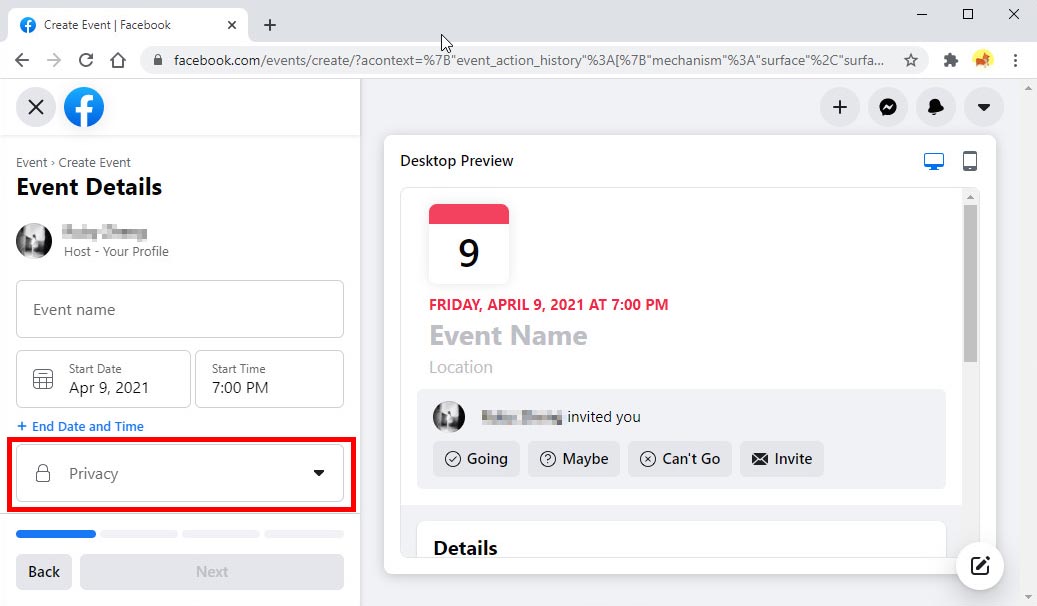
ผู้ใช้หลายคนถามถึงเคล็ดลับว่าฉันจะเปลี่ยนกิจกรรม Facebook จากส่วนตัวเป็นสาธารณะได้อย่างไร เป็นที่น่าเสียดายที่ Facebook ไม่อนุญาตให้เราทำกิจกรรมส่วนตัวแบบสาธารณะในตอนนี้ ดังนั้นคุณต้องคิดให้ดีก่อนเลือกผู้เข้าร่วมกิจกรรม
สรุป
Facebook ให้ผู้ใช้มีตัวเลือกความเป็นส่วนตัวโดยละเอียด คุณสามารถทำให้โปรไฟล์รูปภาพสถานะกิจกรรมเป็นส่วนตัวและซ่อนรายชื่อวันเกิดและเพื่อนของคุณได้
ทำตามขั้นตอนข้างต้นฉันคิดว่าคุณจะได้เรียนรู้วิธีทำให้ Facebook ของคุณเป็นแบบส่วนตัว
ทดสอบเลย!
คำถามที่พบบ่อย
จะทำให้ Facebook เป็นส่วนตัวสำหรับคนที่ไม่ใช่เพื่อนได้อย่างไร?
เรียกใช้การตรวจสอบความเป็นส่วนตัวเพื่อ จำกัด ผู้ชมของคุณเป็นเพื่อน สำหรับการตั้งค่าเพิ่มเติมคุณสามารถไปที่การตั้งค่ากิจกรรมของคุณเพื่อให้โพสต์ในอนาคตและโพสต์ในอดีตของคุณปรากฏแก่เพื่อน ๆ เท่านั้นสำหรับรูปภาพคุณสามารถสร้างอัลบั้มที่เข้าถึงได้เฉพาะกับเพื่อนเท่านั้น แต่สำหรับการอัปโหลดผ่านมือถือรูปโปรไฟล์และรูปภาพปกคุณต้องเปลี่ยนการเปิดเผยทีละรายการ
จะซ่อนรายชื่อเพื่อนบน Facebook ได้อย่างไร?
1. เรียกใช้แอพ Facebook คลิกเมนูแฮมเบอร์เกอร์สามบรรทัดที่มุมขวาบน2. เลื่อนลงและค้นหาการตั้งค่าและความเป็นส่วนตัวแตะแล้วค้นหาทางลัดความเป็นส่วนตัว กดมัน3. กดดูการตั้งค่าความเป็นส่วนตัวเพิ่มเติมในส่วนความเป็นส่วนตัว 4. เลื่อนลงและค้นหาว่าใครสามารถเห็นรายชื่อเพื่อนของคุณที่สี่จากด้านล่าง5. ตัดสินใจระหว่างเพื่อนเพื่อนยกเว้น ... เพื่อนเฉพาะฉันเท่านั้นและคุณสามารถซ่อนรายชื่อเพื่อนของคุณบน Facebook ได้แล้ว
จะทำให้วันเกิดของคุณเป็นแบบส่วนตัวบน Facebook ได้อย่างไร?
1. เรียกใช้แอพ Facebook แล้วคลิกรูปประจำตัวของคุณที่มุมบนซ้าย2. คลิกไอคอนสามจุดถัดจากเพิ่มในเรื่องราว จากนั้นเลือกแก้ไขโปรไฟล์เพิ่มเติม3. เลื่อนลงแล้วแตะแก้ไขข้อมูลเกี่ยวกับของคุณ4. ค้นหาข้อมูลพื้นฐานและคลิกไอคอนแก้ไขที่อยู่ถัดจากนั้น5. ภายใต้วันเกิดคุณจะเห็นข้อความสีน้ำเงินถัดจากผู้ชมคือ แตะข้อความสีน้ำเงินแล้วเลือกตัวเลือก6. ภายใต้ปีเกิดทำซ้ำขั้นตอน ตอนนี้คุณได้ทำให้วันเกิดของคุณเป็นแบบส่วนตัวบน Facebook แล้ว
จะไม่ถูกเปิดเผยบน Facebook ได้อย่างไร?
1. ไปที่เว็บไซต์ Facebook, การตั้งค่าและความเป็นส่วนตัว, การตั้งค่า, วิธีที่ผู้คนค้นหาและติดต่อคุณ2. คลิกไอคอนแก้ไขถัดจากคุณต้องการให้เครื่องมือค้นหาภายนอก Facebook เชื่อมโยงไปยังโปรไฟล์ของคุณหรือไม่3. ยกเลิกการทำเครื่องหมายที่ช่องด้านล่างและหลังจากนั้นสักครู่โปรไฟล์ของคุณจะไม่สามารถค้นหาได้